
|
Читайте также: |
Глава 4. ПРОГРАММИРОВАНИЕ ГРАФИКИ
ГЕНЕРАЦИЯ ГРАФИЧЕСКИХ ИЗОБРАЖЕНИЙ
Изображение на экране дисплея складывается из множества отдельных точек, которые называются пикселами (pixel — образуется аббревиатурой английских слов picture elements — элементы картинки) Изображение на экране является образом видеопамяти — специальный блок памяти, с которым работает видеоконтроллер Количество точек на экране и информация по каждой из точек определяют режим работы дисплея и требуемый объем видеопамяти. В монохромных дисплеях 1 пиксел требует 1 бит видеопамяти (бит содержит 1 — соответствующая ему точка экрана светится, бит содержит 0—не светится) При разрешении экрана, например, 640*320 (очень плохое разрешение) требуется уже 640*320 = 204 800 бит видеопамяти (25 600 байт).
В цветных дисплеях каждый пиксел кодируется несколькими битами, определяющими цвет. Любой цвет создается смешением красного, зеленого и синего цветов различной интенсивности В зависимости от видеоконтроллера на 1 пиксел требуется от 4 до 32 бит, определяющих возможность передачи оттенков цветов (например, 256 или более цветов), и объем видеопамяти достигает 4 Мбайт
Для задания цвета графических объектов в Visual Basic используется специальная функция RGB, название которой образовано по первым буквам английских слов Red (красный). Green (зеленый) и Blue (голубой) Функция использует три целочисленных параметра (аргумента), которые могут принимать значения от 0 до 255 Первый параметр определяет интенсивность красного цвета, второй — интенсивность зеленого, третий — интенсивность голубого При значении параметра 0 — соответствующий цвет полностью отсутствует, 255 — максимальная интенсивность
В табл. 4 1 приводятся значения параметров RGB-функции Для наиболее распространенных цветов.
Теоретически функция RGB позволяет работать с 16 млн. Цветов, но реально цветовая гамма определяется видеоплатой компьютера.
Таблица 4 3
| Значения свойства ScaleMode | Единицы измерения |
| Определяются пользователем | |
| twips (no умолчанию) | |
| Пункты (0 035 см) | |
| Пикселы (зависит от разрешения дисплея) | |
| Символы (1/6 дюйма по вертикали и 1/12 дюйма по горизонтали) | |
| Дюймы | |
| Миллиметры | |
| Сантиметры |
Единицы измерения координат и размеров объектов на форме определяются значением свойства ScaleMode для формы В табл 4 3 приводятся значения свойства ScaleMode и соответствующие им единицы измерения.
При значении ScaleMode равном 0 можно задать собственную систему единиц Для этого также нужно настроить свойства ScaleHeight (шкала по Y) и ScaleWidth (шкала по X) Если, например, ScaleWidth приравнять 100 и ScaleHeight приравнять 200, то ширина формы будет равна 100 единицам, а высота 200 единицам Если для размещаемого после этого на форме текстового окна свойству Width присвоить значение 25, то оно будет занимать четверть ширины формы
Как было сказано, начало координат по умолчанию находится в верхнем левом углу. Это положение определяется значениями свойств ScaleLeft и ScaleTop, которые по умолчанию равны 0. Задавая другие значения, можно изменить положение начала координат
Например, при задании ScaleLeft = 5 и ScaleTop = — 6 начало координат смещается из (0,0) в (5, — 6). Координаты нижнего правого угла формы определяются как (ScaleLeft + ScaleWidth, ScaleTop + ScaleHeight) Если задать ScaleHeight = 18, ScaleWidth = 11, то координаты нижнего правого угла станут (16, 12) (рис 42)
Заданный масштаб формы можно изменять, варьируя значения указанных выше свойств, либо используя метод Scale
Синтаксис использования метода следующий'
[имя формы.} Scale [(координаты верхнего левого угла) — (координаты нижнего правого угла)}
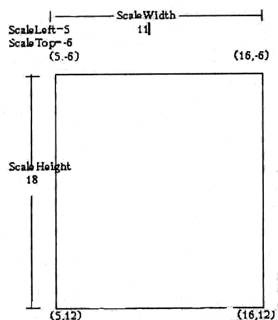
Рис 42
По заданным координатам верхнего левого и нижнего правого угла вычисляются значения ScaleHeight и ScaleWidth. Применение метода Scale без параметров восстанавливает исходный масштаб окна формы и возвращает начало координат в верхний левый угол (0,0)
4.3. ГРАФИЧЕСКИЕ МЕТОДЫ
Для создания экранных изображений используются графические методы Line, Circle, Pset, позволяющие рисовать линии и прямоугольники, дуги и отдельные точки на экране. объект — форма, окно рисунка (picture box), объект печати, на
которых рисуется линия или прямоугольник; Line — ключевое слово;
Step — ключевое слово, обозначающее, что начальная или конечная координата линии задана относительно текущей позиции, задаваемой свойствами CurrentX и CurrentY (отсчитывается как смещение от текущей позиции);
x1, y1 — координаты начальной точки рисуемой линии или прямоугольника (в используемой системе координат). Тип Single. Если отсутствует координата начальной точки, то линия нaчинается от текущей позиции;
х2, у2 — координаты конечной точки рисуемой линии (обязательные параметры). Тип Single;
цвет — RGB-цвет линии (может использоваться функция RGB);
В -определяет рисование прямоугольника по заданным координатам противоположенных углов;
F -используется только при заданном параметре В и определяет закрашивание прямоугольника тем же цветом, что и линии сторон.
Синтаксис использования метода Circle (используется для рисования окружностей, эллипсов, дуг и секторов) следующий:
[объект.]Сirсlе[Stер](х,у),радиус[, [цвет] [, [start] [,[end}[, aspect]]]} где объект — форма, окно рисунка (picture box), объект печати, на которых рисуется окружность, эллипс, дуга или сектор;
Circle — ключевое слово;
Step — ключевое слово, обозначающее, что центр окружности, эллипса, дуги или сектора задан относительно текущей позиции, задаваемой свойствами CurrentX и CurrentY (отсчитывается как смещение от текущей позиции);
х,у — координаты центра (обязательные параметры). Тип Single;
радиус — радиус (в используемой системе координат);
цвет — RGB-цвет линии (может использоваться функция RGB);
start, end используются при рисовании дуги и определяют в радианах начальный и конечный углы дуги (диапазон — от -2  до 2
до 2  ). По умолчанию start равен 0, end — 2
). По умолчанию start равен 0, end — 2  . Для перевода значений углов из градусов в радианы используется формула ГРАДУС*
. Для перевода значений углов из градусов в радианы используется формула ГРАДУС*  /180.
/180.
aspect — соотношение радиусов по осям Х и Y при рисовании эллипса.
Для рисования сектора задаются отрицательные значения параметров start и end. При рисовании проводятся радиальные линии под углом, заданными абсолютными значениями параметра.
Свойства FillColor и FillStyle (относятся к объекту) определяют соответственно цвет заполнения прямоугольника, окружности, дуги или сектора и стиль заполнения. Синтаксис применения свойства FillColor следующий:
{[ объект. ][control.]|Printer.}FillColor[= цвет] где цвет — RGB — цвет или QBColor — функция (возвращает значение RGB — цвета для 16 фиксированных цветов, см. Справочную систему Visual Basic). По умолчанию — черный цвет.
Синтаксис применения свойства FillStyle:
{[form.][control.] [Printer.]}FillStyle[ = style] где style принимает следующие значения:
0 — полное заполнение;
1 — прозрачное (по умолчанию);
2 — горизонтальные линии;
3 — вертикальные линии;
4 — диагональ (направленная вверх);
5 — диагональ (направленная вниз);
6 — крест на крест;
7- крест на крест по диагонали.
Синтаксис использования метода Pset для высвечивания какой-либо точки определенным цветом следующий
[объект.] PSet[Step](x,y)[,цвет]
где объект — форма, окно рисунка (picture box), объект печати, на которых рисуется точка;
Pset — ключевое слово;
Step — ключевое слово, обозначающее, что координаты точки заданы относительно текущей позиции, задаваемой свойствами CurrentX и CurrentY (отсчитывается как смещение от текущей позиции);
х, у — координаты точки (обязательные параметры). Тип Single;
цвет — RGB-цвет или QBColor-функция (возвращает значение RGB-цвета для 16 фиксированных цветов, см. справочную систему Visual Basic). Если этот параметр отсутствует, то цвет определяется свойством ForeColor.
Толщина и вид рисуемых линий, а также размер и внешний вид точки определяется значением свойств DrawWidth, DrawStyle и DrawMode. При значении DrawWidth = 1 (измеряется в пикселах) толщина линии и точки равна 1 пикселу. При увеличении значения толщина увеличивается (координата точки определяет ее центр). Значения свойства DrawStyle от 0 до 6 определяют, какой будет линия:
сплошной, пунктирной, точечной и др.
Свойство DrawMode может принимать одно из 16 значений которые определяют характер взаимодействия вычерчиваемого изображения с уже имеющимся на экране. Например, по умолчанию DrawMode равно 13 (Copy Pen) и означает, что новое изображение закрывает собой существующее.
Метод Point возвращает цвет заданной точки. Синтаксис:
[объект.} Point (x,y)
Возвращает значение цвета в RGB-кодировке пиксела в заданных координатах х и у.
Рассмотрим примеры использования приведенных графических методов. Приводится текст процедуры рисования объектов на форме. Нарисованные объекты показаны на рис. 4.3.
Текст процедуры:
Private Sub Form_Paint()
Scale (-10, 10)-(10, -10) 'установка масштаба
Line (-10, 0)-(10, 0) 'ось X
Line (0, -10)-(0, 10) 'ось Y
Line (-8.5, 9.2)-(9.01, -2.1) 'прямая линия
Line (-5, 2)-(2, 1),, B 'не закрашен прямоугольник
Line (-8.5, 3.5)-(-5.5, -4),, BF 'закрашен, прямоугольник
Circle (1, 2), 5 'окружность
Circle (-1, -5), 3,,,, 0.4 'эллипс
Circle (-7, -9.5), 4,, -0.7, -2.1 'малый сектор
Circle (6, -6), 3.5,, -2.1, -0.7 'большой сектор
DrawWidth = 10 'изменение ширины линии или размера точки
PSet (7, 6.5) 'точка
End Sub
Методы, осуществляющие вывод информации на форму, позволяют направлять ее непосредственно на принтер. Принтер (объект Printer) рассматривается как особая форма, размер которой -совпадает с размером печатаемой страницы. Метод Scale применим и для объекта Printer и позволяет установить нужную систему координат.
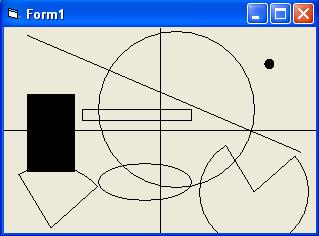
Дата добавления: 2015-10-26; просмотров: 114 | Нарушение авторских прав
| <== предыдущая страница | | | следующая страница ==> |
| Viral hepatitis C | | | Лабораторная работа №1. Интегрированная среда разработки Microsoft Visual Studio. Программирование алгоритмов линейной структуры |